05 Maxwell_RMxprt参数化与优化设置
基于RMXPRT和MAXWELL的永磁同步电动机优化设计

在电 机 设 计 的 初 期,电 机 的几 何尺寸、绕 组
匝数和永磁体宽度等参数是无法准确给出的,需
由于 永磁同步电动 机以永磁体 替 代 励 磁 绕 组 励 磁,使电 动 机 结 构 较 为 简单,降低了加 工 和 装 配 费 用,且省去了集电 环 和电 刷,提高了电 动
要经过反复计算、多方案对比后才能将其主要尺 寸定下,这 就 需要电 机计 算中对应于电 机 的参 数 分析和优化计算。
2 基于电磁场Maxwell优化计算
后平均气隙磁密、齿槽转矩和永磁体面积数值如
表2。
将选中的电机方案,利用A N S YS软件一键
表2 优化前后的性能参数对比
导入功能,导入到电磁MAXWELL进行分析,图2
优化前
优化后
为该方案的二维模型。分析后的结果,其气隙磁 密波形、齿槽转矩波形,如图3和图4。
经过M A X W E L L后处理计算,永磁体面积
根据设置,计算机将自动对200个电机方案进行 距和永磁体厚度作为优化变量,初始值变化范
计算,从中选择性能较好的方案。
围:
通过观察计算结果,选择每槽导体数为16,
0.6≤Pole Embrace≤0.9
铁心 长 度 为 8 6 的 计 算 方 案 为 最 佳 方 案 。在该 方
6.5≤Magnet Thickness≤9.5
不足等,使得优化设计较为困难[2][3]。
scheme was input into: electromagnetic field finite element
本文利用A NSYS软件基于磁路法模块R M-
analysis software, MAXWELL, to be further optimized by genetic algorithm. The permanent magnet synchronous motor pole arc coefficient, pole arc eccentricity and permanent magnet thickness were taken as the optimized variation while air-gap flux density, cogging torque and permanent magnet area were taken as the optimized target in this ge-
maxwell软件--常用设置
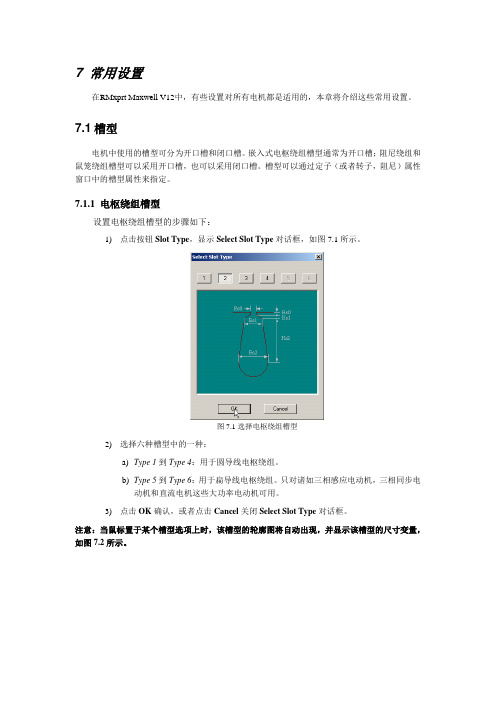
7 常用设置在RMxprt Maxwell V12中,有些设置对所有电机都是适用的,本章将介绍这些常用设置。
7.1槽型电机中使用的槽型可分为开口槽和闭口槽。
嵌入式电枢绕组槽型通常为开口槽;阻尼绕组和鼠笼绕组槽型可以采用开口槽,也可以采用闭口槽。
槽型可以通过定子(或者转子,阻尼)属性窗口中的槽型属性来指定。
7.1.1 电枢绕组槽型设置电枢绕组槽型的步骤如下:1)点击按钮Slot Type,显示Select Slot Type对话框,如图7.1所示。
图7.1选择电枢绕组槽型2)选择六种槽型中的一种:a)Type 1到Type 4:用于圆导线电枢绕组。
b)Type 5到Type 6:用于扁导线电枢绕组。
只对诸如三相感应电动机,三相同步电动机和直流电机这些大功率电动机可用。
3)点击OK确认,或者点击Cancel关闭Select Slot Type对话框。
注意:当鼠标置于某个槽型选项上时,该槽型的轮廓图将自动出现,并显示该槽型的尺寸变量,如图7.2所示。
a. Type 1b. Type 2c. Type 3d. Type 4e. Type 5f. Type 6图7.2开口槽槽型在如图7.3所示的Slot属性窗口中,槽的所有参数都可以定义。
图7.3 定子槽尺寸1.Auto Design:如果选中,RMxprt将自动设计除槽口尺寸之外的其他所有尺寸,例如Hs2,Bs1和Bs2。
2.Parallel Tooth:平行齿选项,如果选中,将根据齿宽自动设计Bs1和Bs2两个变量。
3.Tooth Width:平行齿的齿宽,Bs1和Bs2将根据齿宽设计。
只有当Parallel Tooth处于选中状态,该选项才可用。
4.Hs0:总是可用。
5.Hs1:当选择槽型1时不可用。
6.Hs2:当Auto Design未选中时可用。
当Auto Design选中时,自动定义。
7.Bs0:当选用槽型6时不可用。
8.Bs1:当Auto Design和Parallel Tooth均未选中时可用。
maxwell 电磁仿真 rmxport 参数定义

题目:Maxwell电磁仿真RMXprt参数定义随着科技的不断进步,电磁仿真技术在工程设计和研发中发挥着越来越重要的作用。
Maxwell电磁仿真软件是一款功能强大的电磁场分析工具,能够帮助工程师们快速准确地进行电磁场仿真分析。
在Maxwell软件中,RMXprt是其中一个重要的参数定义工具,它能够帮助工程师定义和分析电磁仿真中的参数,从而为设计和研发工作提供重要的支持。
本文将对Maxwell电磁仿真RMXprt参数定义进行详细介绍,希望能够帮助读者更好地了解和掌握这一工具。
一、RMXprt参数定义的基本概念1.1 RMXprt的作用RMXprt是Maxwell电磁仿真软件中的一个重要工具,它主要用于定义和分析电磁仿真中的参数。
在电磁场分析中,各种参数的定义和分析是十分重要的,它们直接影响着电磁场的分布和特性。
通过RMXprt工具对参数进行准确的定义和分析,可以有效地帮助工程师们进行电磁场仿真分析,为设计和研发工作提供重要的支持。
1.2 RMXprt参数定义的基本原理RMXprt工具的参数定义是建立在Maxwell电磁场理论基础之上的,它通过对电磁场的特性进行分析和计算,从而确定各种参数的定义。
在进行参数定义时,工程师们可以根据实际需求,对各种参数进行灵活的设置和调整,以满足不同应用场景的需求。
熟练掌握RMXprt工具的参数定义原理,对于工程师们进行电磁场仿真分析具有重要的意义。
二、RMXprt参数定义的具体操作步骤2.1 打开RMXprt工具工程师们需要打开Maxwell电磁仿真软件,并选择RMXprt工具进行参数定义。
在打开RMXprt工具之后,工程师们可以看到一个界面,界面中包含了各种参数定义的选项和设置。
2.2 选择参数定义的类型在打开RMXprt工具之后,工程师们需要根据实际需求选择参数定义的类型。
Maxwell软件提供了多种参数定义的类型,包括线圈定义、磁路定义、绕组定义等。
工程师们可以根据实际需求选择相应的参数定义类型,并进行后续的操作。
Maxwell参数化建模和优化分析
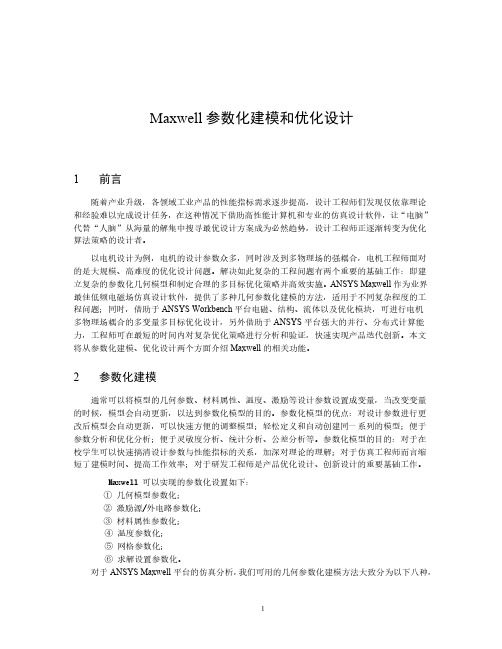
Maxwell参数化建模和优化设计1前言随着产业升级,各领域工业产品的性能指标需求逐步提高,设计工程师们发现仅依靠理论和经验难以完成设计任务,在这种情况下借助高性能计算机和专业的仿真设计软件,让“电脑”代替“人脑”从海量的解集中搜寻最优设计方案成为必然趋势,设计工程师正逐渐转变为优化算法策略的设计者。
以电机设计为例,电机的设计参数众多,同时涉及到多物理场的强耦合,电机工程师面对的是大规模、高难度的优化设计问题。
解决如此复杂的工程问题有两个重要的基础工作:即建立复杂的参数化几何模型和制定合理的多目标优化策略并高效实施。
ANSYS Maxwell作为业界最佳低频电磁场仿真设计软件,提供了多种几何参数化建模的方法,适用于不同复杂程度的工程问题;同时,借助于ANSYS Workbench平台电磁、结构、流体以及优化模块,可进行电机多物理场耦合的多变量多目标优化设计,另外借助于ANSYS平台强大的并行、分布式计算能力,工程师可在最短的时间内对复杂优化策略进行分析和验证,快速实现产品迭代创新。
本文将从参数化建模、优化设计两个方面介绍Maxwell的相关功能。
2参数化建模通常可以将模型的几何参数、材料属性、温度、激励等设计参数设置成变量,当改变变量的时候,模型会自动更新,以达到参数化模型的目的。
参数化模型的优点:对设计参数进行更改后模型会自动更新,可以快速方便的调整模型;轻松定义和自动创建同一系列的模型;便于参数分析和优化分析;便于灵敏度分析、统计分析、公差分析等。
参数化模型的目的:对于在校学生可以快速搞清设计参数与性能指标的关系,加深对理论的理解;对于仿真工程师而言缩短了建模时间、提高工作效率;对于研发工程师是产品优化设计、创新设计的重要基础工作。
Maxwell可以实现的参数化设置如下:①几何模型参数化;②激励源/外电路参数化;③材料属性参数化;④温度参数化;⑤网格参数化;⑥求解设置参数化。
对于ANSYS Maxwell平台的仿真分析,我们可用的几何参数化建模方法大致分为以下八种,其中前4种是目前大多数工程师都在采用的,比较直观简单,容易操作,第5种用户自定义UDP 建模使用起来稍有难度,但是对于复杂几何模型来说其建模效率很高,用户只要具有一定的C 或Python编程基础,读懂软件自带模板的代码,参考帮助文件,稍加练习,都可以掌握,这种方法结合Maxwell的脚本功能可以更方便的实现完整仿真模型的参数化建模;第6/7种方法需要利用到Workbench平台中的几何建模工具,最后一种是借助第三方建模工具进行参数化设计。
Ansoft Maxwell参数化-脚本化-多核运算-快捷教程

Ansoft Maxwell参数化-脚本化-多核运算-快捷教程RMxprt、Maxwell、Workbench和Simplorer基础培训教程一、Maxwell 2D部分1、多核运算在工具栏中点击选项,进入HPC编辑界面,将核心数设置为电脑总核心数,任务数设置为所需调用的核心数,在作业分配中勾选瞬态求解器,即可看到CPU占用率的上升。
2、气隙多层设置根据之前的仿真对比,为了获得更好的结果精度和计算时间,建议将气隙分为四层。
1)在气隙中,将Band默认设置为中间层,在Band和转子之间画一个圆面circle1,在Band和定子之间画圆面circle2.2)选择中circle1、circle2、Band右键分配网格,给定长度,最大长度建议使用默认值的1/10.3)划分初始网格:右键分析-应用网格。
查看网格:全选模型,右键绘制网格。
根据效果可以修改网格长度。
重画之前需将上次的网格初始化:右键分析-恢复初始网格。
3、求解1)设置模型运动设置-机械,给定转速,如果考虑机械瞬态可以勾选,设置转矩、转子转动惯量、阻尼。
模拟启动可以将转矩设置为负载转矩,转速设置为0rpm,即从0rpm启动直到额定工况。
有时设置机械项会出现错误:时间分解方法不支持机械瞬态。
一般重新设置,或者重新检查分析或者关闭多核运算即可)。
2)设置求解时间步长。
通常情况下,点击0.2秒后会达到稳定状态,根据需求设置求解时间和精度。
4、参数化自动求解参照《Ansoft12在工程电磁场中的应用》一书,第九章内容并结合自己的经验。
对于任意输入的数值,都可以将该数值变为字母参数(部分单词在软件中已经有特定定义,如时间、功率等)。
例如,计算不同负载。
1)将运动设置负载设置为负载转矩输入T,单位改为Nm。
2)在优化分析中,右键添加参数,出现如下图对话框,点击添加。
于为什么会出现这种情况,具体原因需要进一步排查。
3、在右侧添加变量T,并更改变化参数,可以在Table 中查看参数扫描变化范围。
RMxprt技术培训

RMxprt Solver Do
– – – –
新电机:IPM BLDC Motor
Machine Setup
– – – – Source type: DC Structure: Inner Rotor Stator type: SLOT_AC (with position control) Rotor type: PM_INTERIOR
– (machine_type).temp files in Examples/RMxprt directories
New User Defined Data: SolidCore & SleeveThick
Description
– – – – Parameters for solid rotor induction motor Partial solutions for Maxwell 2D/3D designs SolidCore = 1 for solid rotor; = 0 for original defined rotor SleeveThick: thickness of the copper sleeve (mm) 0 0
DFIG
BLDC ASSM ASSM BLDC ASSM ASSM
Generator
Motor Motor Generator Motor Motor Generator
Full
Full Full Full Full Full Full
SLOT_AC / PM_INTERIOR
AC / DC AC DC
Assign to Inner Rotor UDP and Other UDPs
maxwell软件- 开关磁阻电机
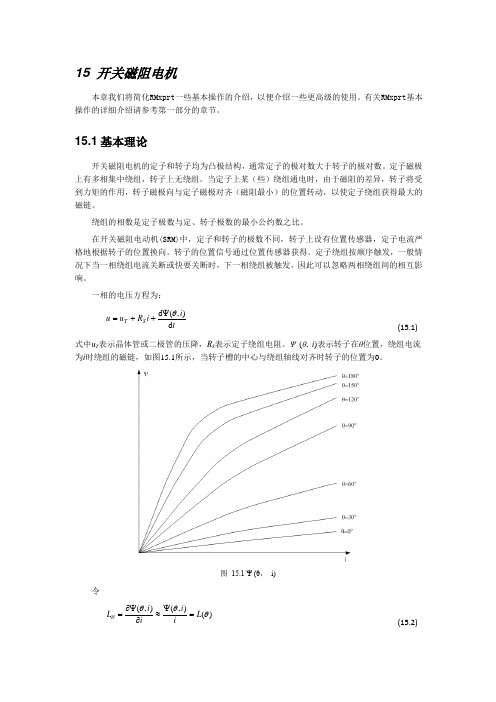
15 开关磁阻电机本章我们将简化RMxprt 一些基本操作的介绍,以便介绍一些更高级的使用。
有关RMxprt 基本操作的详细介绍请参考第一部分的章节。
15.1基本理论开关磁阻电机的定子和转子均为凸极结构,通常定子的极对数大于转子的极对数。
定子磁极上有多相集中绕组,转子上无绕组。
当定子上某(些)绕组通电时,由于磁阻的差异,转子将受到力矩的作用,转子磁极向与定子磁极对齐(磁阻最小)的位置转动,以使定子绕组获得最大的磁链。
绕组的相数是定子极数与定、转子极数的最小公约数之比。
在开关磁阻电动机(SRM)中,定子和转子的极数不同,转子上设有位置传感器,定子电流严格地根据转子的位置换向。
转子的位置信号通过位置传感器获得。
定子绕组按顺序触发,一般情况下当一相绕组电流关断或快要关断时,下一相绕组被触发。
因此可以忽略两相绕组间的相互影响。
一相的电压方程为: t i i R u u S T d ),(d θψ++= (15.1)式中u T 表示晶体管或二极管的压降,R S 表示定子绕组电阻。
Ψ (θ, i )表示转子在θ位置,绕组电流为i 时绕组的磁链,如图15.1所示,当转子槽的中心与绕组轴线对齐时转子的位置为0。
图 15.1 Ψ (θ, i)令)(),(),(θθθθL i i i i L =ψ≈∂ψ∂= (15.2))(),(θθθθθG L i i 1G =∂∂≈∂ψ∂=(15.3)得出 i G i L i R u u e S T ωθ+++=p(15.4)式中ωe 表示转速,用电角度表示,微分算子为: t d dp = (15.5)瞬时电磁转矩t 2为:22Gi 21t = (15.6) 输入电功率可由电压和电流获得:⎰=T 1t ui T 1P 0d (15.7)输出的机械功率为:)(Fe t Cua fw 12P P P P P P +++-= (15.8) 式中P fw ,P Cua ,P t 和P Fe 分别表示摩擦和风损耗、电枢铜损耗、晶体管/二极管压降损耗和铁心损耗。
Ansys(Ansoft)MaxwellRMxprt电机仿真入门详细教程

Ansys(Ansoft)MaxwellRMxprt电机仿真入门详细教程最近课题需要使用ANSYS对三相交流感应电机进行一些仿真,关于ANSYS分析的资料网上很多,但感觉对于新手来说最麻烦和最艰难的还是刚开始那个阶段。
之前在网上搜索了一下感觉也没有非常傻瓜的入门教程,后来在外网上找到一个不错的教程(电机建模,电机分析),在这里以文字的方式进行分析总结一下。
在教程中使用的ANSYS版本是18.2,因为需要进行电磁仿真,所以还需要另外安装相应版本的Ansys Electronics Suite。
才能使用教程中的Maxwell和RMxprt模块。
接下来对整个步骤做一下详细的说明。
整个分析过程主要包括两部分:(1)在RMxprt快速建立三相交流电机的仿真模型(2)对模型进行分析(1)建立电机模型Step1:打开ANSYS workbench,并从软件左边拖拽一个RMxprt分析模块到右侧活动窗口,随后双击Setup进入ANSYS电气分析模块。
Step2:在软件左侧项目管理的窗格内,右键点击RMXprtDesign1并在弹出的对话框中选择感应电机。
Step3:随后单机页面上的添加求解步骤按钮,按下图所示设置电机的相关额定参数。
Step4:双击左侧项目栏中的Machine分支,如退所示设置电机的一些基本信息Step5:双击左侧任务栏里的Stator分支,俺如果所示设置定子参数,随后双击Stator目录下的Slot项目,在弹出的菜单栏中取消勾选Autodesign,随后再次双击SLot分支,如图所示设置定子相关参数。
Step6:双击左侧项目栏中Stator分支下的Winding,如下图所示对电机定子绕组进行参数设置Step7:接下来同理先双击Rotor进行转子参数设置,双击Rotor Slot进行转子槽设计,双击Winding进行转子绕组设计Step8:双击左侧任务栏中的Shaft,对电机轴的参数进行设定Step9:完成以上电机参数设置后可以选择页面上的Validate按钮进行参数检查,没有问题的话可以保存,随后点击选项栏里的Analyze All 和 Solution Data,可以查看点击查看所构造点击的一些基本参数。
- 1、下载文档前请自行甄别文档内容的完整性,平台不提供额外的编辑、内容补充、找答案等附加服务。
- 2、"仅部分预览"的文档,不可在线预览部分如存在完整性等问题,可反馈申请退款(可完整预览的文档不适用该条件!)。
- 3、如文档侵犯您的权益,请联系客服反馈,我们会尽快为您处理(人工客服工作时间:9:00-18:30)。
5 参数化分析和优化分析优化设计由参数化分析(Parametric Analysis)和优化分析(Optimization)两部分构成。
使用优化器optimetrics,用户可以从众多可行方案中找出一个最优解。
一般原始设计方案,是一个初步的设计方案,需要将原始设计方案中的一些设计参数用变量定义,然后对这些变量进行优化。
Parametric Analysis(参数化分析):定义一个或多个扫描变量,并给每个扫描变量定义取值范围。
优化器会在所有变量取值点进行计算,得到一系列的计算结果,这样用户就可以对结果进行比较从而确定每个设计变量对最终设计性能的影响。
参数化分析常常可以用作优化分析的前期处理,因为它可以为优化分析提供变量的合理取值范围。
Target Optimization(目标优化):先确定优化目标和成本函数,优化器通过优化设计参数值来满足优化目标要求。
以上两个模块既可以单独使用,也可以结合使用。
此外,优化器还具有良好的通用性,可用于与所选电机类型无关的其他优化设计。
5.1 RMxprt中的变量和参数通过输入或输出参数,RMxprt界面可以与RMxprt求解器交换数据。
RMxprt求解器从RMxprt 界面接收输入参数和设计参数,并返回输出参数(或简称为参数)给RMxprt界面。
在RMxprt界面中,我们可以定义输入变量(或简称为变量)和输出变量。
变量用来给设计参数赋值,而输出变量用来接收输出参数的值。
变量可以是一个数值,也可以是其他变量的函数。
数值变量是一个独立变量,而函数变量则是一个相关变量。
给设计参数赋值的变量可以是独立变量,也可以是相关变量,还可以是数学表达式。
在下列几种情形中,变量是非常有用的:1.当需要改变设计参数的值时。
2.当需要对不同的设计参数使用相同的值时。
3.在参数化分析中,需指定了一系列具有一定取值范围的扫描变量时。
4.在优化分析中,优化设计参数时。
在RMxprt中有两种类型的变量:project variables和design variables。
project variables(项目变量):项目变量在整个Maxwell项目都有效,项目变量可以赋值给该项目中的任何设计变量。
在RMxprt中,通过在项目变量名称上加上前缀符号$,来区分项目变量和设计变量。
用户可以在创建它时就手动的将符号$添加到项目变量中,或者RMxprt 自动添加。
design variables(设计变量):设计变量是与RMxprt设计有关的。
设计变量可以赋值给RMxprt设计中的任何设计参数。
5.1.1 项目变量5.1.1.1 添加项目变量添加项目变量的步骤如下:1.点击Project > Project Variables…,或者在项目树中的项目名称上点击右键,然后在快捷菜单中点击Project Variables…如图5.1所示。
显示Propterties对话框,如图5.2图 5.1 通过快捷菜单添加项目变量图 5.2 添加了项目变量$StatorLength后的Properties对话框2.在Project Variables的表单中,点击按钮Add…,显示Add Property对话框,如图5.3图 5.3 添加一个项目变量3.在编辑框Name中输入变量的名称。
项目变量的名称必须以符号$开头,后面接一个字母。
变量名由字母、数字以及下划线‘_’组成。
内部函数和预定义常数不能作为变量名,如pi。
4.在编辑框Value中,输入变量的数值,单位可以选择是否添加。
注意:如果在变量定义时就已经定义了单位(在编辑框Value中),那么在给设计参数赋值时就不需要再输入单位了。
变量值可以是数值、数学表达式或数学函数,输入值将变成变量的当前值或默认值。
5.点击OK回到Properties对话框。
这个新的变量名、变量值以及单位都将展开的表单中列出,参考图5.2。
6.在编辑框Description中可以选择是否输入对这个变量的描述。
7.可以选择是否选中复选框Read-Only。
如果选中,变量名、变量值、单位和描述都不可以更改。
8.可以选择是否选中复选框Hidden。
如果不选中,在Properties对话框中就不会显示该变量。
9.点击OK回到RMxprt界面。
当项目激活之后,该项目新变量、变量值和单位就显示在标签页Variables中,如图5.4所示。
图 5.4 添加了一个项目变量5.1.1.2 修改或删除项目变量在RMxprt中修改或删除项目变量,操作步骤如下:1.点击Project > Project Variables…。
或者在项目树中的项目名称上点击右键,然后在快捷菜单中点击Project Variables…如图5.1所示。
显示Propterties对话框,如图5.22.点击变量名称,按钮Remove被激活。
3.可以根据自己需要来修改变量名称,或者点击按钮Remove来删除变量。
4.点击Ok关闭Properties对话框。
5.1.2 设计变量5.1.2.1 添加设计变量在RMxprt中添加设计变量和添加项目变量的过程很相似:1.点击RMxprt>Design Properties…,或者在项目树中的项目名称上点击右键,然后在快捷菜单中点击Design Properties…,如图5.5所示。
显示Propterties对话框,如图5.6。
图 5.5 通过快捷菜单添加设计变量图 5.6 添加了设计变量RotorLength后的Properties对话框2.在Design Variables的表单中,点击按钮Add…,弹出Add Property对话框,参考如图5.3。
3.在编辑框Name中输入变量的名称。
设计变量的名称必须以字母开头,变量名可以包含字母、数字和下划线‘_’。
内部函数和预定义常数不能作为变量名,如pi。
4.在编辑框Value中,输入变量的数值,单位可以选择是否添加。
注意:如果在变量定义时就已经定义了单位(在编辑框Value中),那么在给设计参数赋值时就不需要再输入单位了。
变量值可以是数值、数学表达式或数学函数。
输入值对变量来说是当前值或默认值。
5.点击OK回到Properties对话框。
这个新的变量和变量值以及单位都将展开的表单中列出,参考图5.6。
6.在编辑框Description中可以选择是否输入对这个变量的描述。
7.可以选择是否选中复选框Read-Only。
如果选中,变量名、变量值、单位和描述都不可以更改。
8.可以选择是否选中复选框Hidden。
如果不选中,在Properties对话框中就不会显示该变量。
9.点击OK回到RMxprt界面。
当项目激活之后,该项目新变量、变量值和单位就显示在标签页Variables中,如图5.7所示。
图 5.7 设计变量的显示5.1.2.2修改或删除设计变量在RMxprt中修改或删除设计变量,操作步骤如下:1.点击RMxprt>Design Properties…,或者在项目树中的项目名称上点击右键,然后在快捷菜单中点击Design Properties…,如图5.5所示。
显示Propterties对话框,如图5.6。
2.点击变量名称,按钮Remove被激活。
3.可以根据自己需要来修改变量名称,或者点击按钮Remove来删除变量。
4.点击Ok关闭Properties对话框。
5.1.3 变量赋值在RMxprt中,给设计参数设置变量的过程如下:在Properties窗口中的编辑框Value中,输入变量名或者数学表达式。
这里有两种方法:1.在Project窗口中点击相应图标,修改Properties窗口中的相应值,如图5.8所示。
图 5.8 将$StatorLength赋给Stator Length2.双击Properties窗口的相关图标,修改其中的相应属性值。
然后点击OK关闭弹出的对话框,如图5.9所示。
图 5.9 将RotorLength 赋给Rotor Length如果输入的变量名包含了前缀$,而且这个变量还没有定义,则会弹出对话框Add Variable,提示定义这个项目变量,如图5.10所示。
图 5.4 添加变量如果输入的变量还没有定义,则会弹出对话框Add Variable,提示定义这个设计变量,参考5.10所示。
RMxprt中有些设计参数是不允许用变量来赋值。
例如如果要将变量poles赋给Machine中的Number of Poles时,就会弹出一个警告框,如图5.11所示。
图 5.5 设计参数不允许用变量赋值时的警告消息5.1.4参数有时候需要从RMxprt求解器中得到一些输出参数。
例如在做优化分析的时候,需要根据输出参数来建立优化成本函数。
5.1.4.1 添加参数添加参数的步骤如下:1.点击RMxprt>Optimetrics Analysis>Add Parametric…或者在项目树中右击Optimetrics图标,然后在快捷菜单中点击Add>Parametric…,如图5.12所示。
弹出Setup Sweep Analysis对话框,如图5.13所示。
图 5.6 通过快捷菜单添加参数在图5.13所示的Calculations卷标下,点击Setup Calculations...,弹出Add/Edit Calculation 的对话框,如图5.14所示。
图 5.7 用关键字定义参数图 5.8 Add/Edit Calculation对话框在Trace的卷标下,有效参数按照不同的种类在Category中分成不同的组。
选择Category 中的Power,然后在Quantity下选择OutputPowerParameter,最后点击Add Calculation,OutputPowerParameter就作为一个参数被添加。
同样,选择Category中的Power,然后在Quantity下选择TotalLossParameter,最后点击Add Calculation,TotalLossParameter也作为一个参数被添加,如图5.15所示。
图 5.9 添加Output power 和total loss parameters两个参数对于不同的电机,有效参数都不一样。
例如,对于直流无刷电机,下面这些参数是有效的,可以被选择。
1) Armature Copper Loss2) Armature Copper Weight3) Armature Core Steel Consumption4) Armature Core Steel Weight5) Armature Current Density6) Armature Leakage Inductance L17) Armature Phase Resistance R18) Armature Thermal Load9) Average Input Current10) Cogging Torque11) D-Axis Inductance L1 +Lad12) D-Axis Reactive Inductance Lad13) Efficiency14) Frictional and Wind Loss15) Iron Core Loss16) Locked-Rotor Current17) Locked-Rotor Torque18) No-Load Speed19) Output Power20) Permanent Magnet Weight21) Q-Axis Inductance L1 + Laq22) Q-Axis Reactance Inductance Laq23) Rated Speed24) Rated Torque25) RMS Amateur Current26) Rotor Core Steel Consumption27) Rotor Core Steel Weight28) Specific Electric Loading29) Total Loss30) Total Net Weight31) Zero Sequence Inductance L05.1.4.2 删除参数删除参数的方法如下:在Setup Sweep Analysis对话框中,参考图5.15所示,选择想要删除的参数,然后点击对话框左下方的Delete。
